파일 아이콘을 한 눈에 보는 것만으로도 파일 유형을 쉽게 알 수 있습니다. 이 기능은 사용자가 다양한 유형의 파일 스택에서 올바른 유형의 파일을 빠르게 식별하는 데 도움이됩니다. 컴퓨터에서 .doc 또는 .docx 파일에 단어 아이콘이 표시되지 않으면 매우 문제가됩니다. 문제를 해결하려면 다음 수정 사항을 단계별로 수행하면 .doc 및 .docx 파일 형식에 일반 단어 아이콘이 표시됩니다.
수정 -1 Winword.exe로 열도록 .docx 파일 설정-
.docx 파일의 '기본 응용 프로그램'표시가있는 프로그램을 설치했을 수 있습니다. 문제를 해결하려면 다음과 같이하십시오.
1. 처음에는 파일 탐색기.
2. 마우스 오른쪽 버튼으로 클릭 .docx 파일에서 "다음으로 열기…“.

3. 에 '이 파일을 어떻게여시겠습니까?'패널에서“더 많은 앱 ⬇”옵션.

4. 같은 창에서 검사 옵션 "항상이 앱을 사용하여 .docx 파일을 엽니 다.“.
5. 이제“이 PC에서 다른 앱 찾기“.

6. 에서 열다 창에서 'winword'응용 프로그램의 위치로 이동해야합니다.
64 비트 사용자의 경우 C: \ Program Files \ Microsoft Office \ root \ Office16
32 비트 사용자의 경우 C: \ Program Files (x86) \ Microsoft Office \ root \ Office16
알고 PC가 32 비트인지 64 비트인지에 관계없이 다음을 읽어보십시오.
7. 고르다 "윈 워드”을 클릭 한 다음“열다“.

.docx 파일은 다음 위치에서 열립니다. 워드. 모든 .docx 파일이 다음으로 열립니다. 워드 이 순간부터.
참고: – 이것이 작동하지 않으면 WORDICON 그런 다음 열기를 클릭하십시오. 일부 사용자에게 적합합니다.
컴퓨터에서 다른 .docx 파일을 확인해보십시오.
문제가 여전히 남아 있으면 다음 수정을 수행하십시오.
수정 -2 DefaultIcon 값 수정-
‘수정DefaultIcon‘가치 워드 문서로이 문제를 해결할 수 있습니다.
노트–
레지스트리를 변경하기 전에 백업을 만드십시오. 이렇게하려면 레지스트리 편집기를 연 다음 동시에 "파일”다음에“수출“. 컴퓨터에 문제가있는 경우이 백업을 사용할 수 있습니다.
1. Windows 아이콘을 클릭 한 다음 "regedit”를 입력합니다.
2. 그런 다음‘시작하다‘.

3. 여기로 이동-
HKEY_CLASSES_ROOT \ Word. Document.12 \ DefaultIcon
4. 그때, 더블 클릭의 위에 "(기본)”키를 눌러 수정합니다.
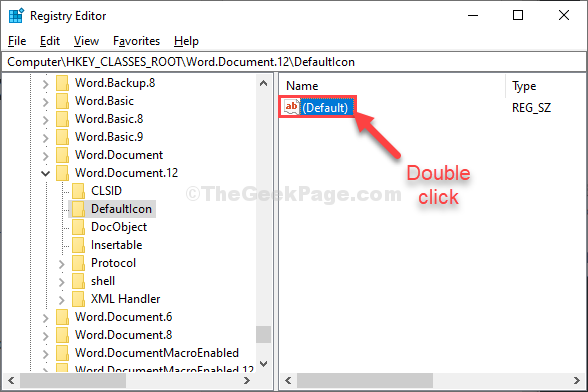
5. 지금, 복사 붙여 넣기 ‘값 데이터 :‘.
Word 2016 (64 비트)의 경우– C: \ Program Files \ Microsoft Office \ root \ Office16 \ wordicon.exe, 13
Word 2016 (32 비트)– C: \ Program Files (x86) \ Microsoft Office \ root \ Office16 \ wordicon.exe, 13
6. 클릭 "확인”을 눌러 변경 사항을 저장합니다.

닫기 레지스트리 편집기 창문.
재부팅 너의 컴퓨터.
컴퓨터를 재부팅하면 .docx 파일에 Word 아이콘이 표시됩니다.
수정 -3 로컬 폴더에서 iconcache 삭제-
Iconcache는 아이콘의 임시 정보를 포함하는 캐시이며, 삭제하면이 문제가 해결됩니다.
1. 프레스 Windows 키 + R 개시하다 운영 창문.
2. 에서 운영 창에서 "% temp %”을 누른 다음 시작하다.
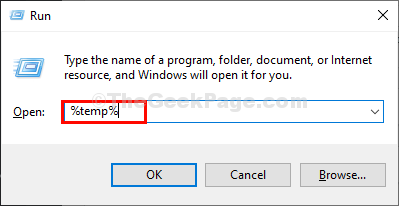
3. 이제“현지”을 입력합니다.
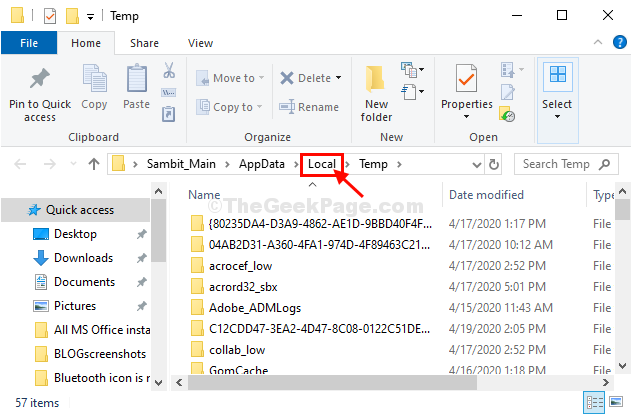
4. 그 후 "전망“.
5. 다시“옵션“.

6. 에서 폴더 옵션 창에서 옵션은 "전망" 탭.
7. 옵션 옆에있는 라디오 버튼을 클릭합니다. "숨겨진 파일, 폴더 및 드라이브 표시“.

8. 그런 다음 "대다”다음에“확인“.
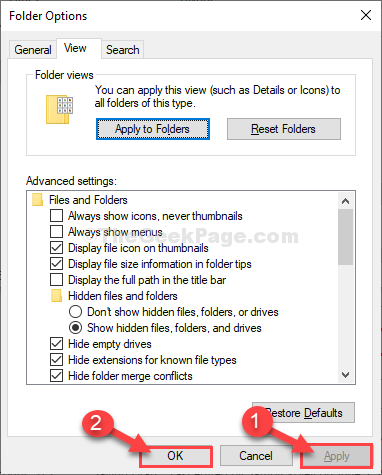
숨겨진 폴더가 표시됩니다.
9. "Iconcache”파일.
10. 발견하면 "Iconcache”파일, 마우스 오른쪽 버튼으로 클릭 그것을 클릭하고 "지우다“.

닫기 파일 탐색기 창문.
재시작 변경 사항을 적용 할 수 있습니다.
컴퓨터를 재부팅하면 .docx 파일에 Word 아이콘이 표시됩니다.
문제가 해결됩니다.